Trong thế giới kết nối ngày nay, tốc độ mạng ảnh hưởng trực tiếp đến cách chúng ta làm việc, học tập và tận hưởng giải trí trực tuyến. Các vấn đề như video bị dừng, tải trang web chậm, hoặc độ trễ cao khi chơi game thường do hiệu suất mạng kém gây ra. Để hiểu rõ hơn và tối ưu hóa kết nối Internet của bạn, điều quan trọng là biết cách kiểm tra tốc độ mạng một cách hiệu quả. Bài viết này giải thích tầm quan trọng của việc kiểm tra tốc độ mạng và hướng dẫn bạn qua ba phương pháp thực tế — sử dụng các công cụ kiểm tra tốc độ mạng trực tuyến, phần mềm kiểm tra chuyên nghiệp, và tiện ích dòng lệnh — để giúp bạn đo lường hiệu suất kết nối của mình một cách khoa học và chính xác.
Hướng Dẫn Hoàn Chỉnh Kiểm Tra Tốc Độ Băng Thông: Học Cách Sử Dụng Công Cụ Kiểm Tra Tốc Độ Mạng Đúng Cách!

I. Mục Đích Của Việc Thử Nghiệm Tốc Độ Mạng
Khi người dùng trải nghiệm internet chậm, họ thường chỉ nhận thấy nó "chậm" mà không biết lý do. Kiểm tra tốc độ mạng giúp xác định nguyên nhân và cung cấp những hiểu biết quý giá theo nhiều cách:
1. Hiểu tốc độ băng thông thực tế của bạn
Tốc độ được quảng cáo bởi nhà cung cấp dịch vụ Internet của bạn thường là lý thuyết. Trong thực tế, các yếu tố như dây điện, bộ định tuyến và hiệu suất thiết bị có thể ảnh hưởng đến tốc độ thực tế.
Bằng cách chạy kiểm tra tốc độ, bạn có thể xem tốc độ tải xuống, tốc độ tải lên, độ trễ và mất gói, giúp bạn xác định xem băng thông của bạn có hoạt động như đã hứa hay không.
2. Xác định sự cố mạng
Khi mạng chậm hoặc gặp phải độ trễ cao, một bài kiểm tra tốc độ có thể giúp bạn xác định vấn đề ban đầu. Ví dụ, nếu tốc độ tải xuống bình thường nhưng tốc độ tải lên thấp, băng thông tải lên có thể bị giới hạn; nếu độ trễ cao và mất gói dữ liệu nghiêm trọng, có thể là do tắc nghẽn mạng hoặc kết nối không ổn định.
3. Tối ưu hóa trải nghiệm mạng của bạn
Sau khi hiểu rõ tình trạng mạng của bạn, bạn có thể điều chỉnh vị trí của bộ định tuyến, tối ưu hóa tín hiệu Wi-Fi hoặc chọn một gói băng thông rộng phù hợp hơn.
Điều này giúp cải thiện trải nghiệm internet tổng thể của bạn—đặc biệt là đối với hội nghị video, chơi game và làm việc từ xa.
II. Sử dụng công cụ kiểm tra tốc độ mạng trực tuyến
Công cụ kiểm tra tốc độ mạng trực tuyến là cách đơn giản nhất và nhanh nhất để kiểm tra tốc độ internet của bạn, đặc biệt là đối với người dùng thông thường và những người không có kỹ thuật.
Không cần tải xuống hoặc cài đặt phần mềm nào - chỉ cần mở một trang web để bắt đầu kiểm tra.
1. Công cụ được khuyến nghị
ToDetect Công cụ kiểm tra tốc độ mạng trực tuyến cung cấp các tính năng sau:
- Một cú nhấp để kiểm tra: Nhấn “Bắt đầu kiểm tra” để ngay lập tức kiểm tra tốc độ tải xuống, tốc độ tải lên, ping và mất gói.
- Dữ liệu thời gian thực: Kết quả phản ánh gần như chính xác hiệu suất mạng của bạn, lý tưởng cho việc kiểm tra kết nối nhanh.
- Hỗ trợ đa thiết bị: Hoạt động liền mạch trên PC, di động và máy tính bảng.
2. Mẹo sử dụng
- Chọn thời gian thử nghiệm phù hợp: Tránh giờ cao điểm để có kết quả ổn định hơn.
- Đóng các ứng dụng tiêu tốn băng thông: Chẳng hạn như video trực tuyến, tải xuống hoặc trò chơi để ngăn chặn sự can thiệp.
- Thực hiện nhiều bài kiểm tra và lấy giá trị trung bình: Vì điều kiện mạng dao động, việc thực hiện nhiều bài kiểm tra sẽ phản ánh chính xác hơn về tốc độ thực của bạn.
III. Sử dụng phần mềm kiểm tra tốc độ chuyên nghiệp
Đối với những người dùng có yêu cầu hiệu suất mạng cao hơn—chẳng hạn như game thủ, người tạo video hoặc người dùng doanh nghiệp—phần mềm kiểm tra tốc độ chuyên nghiệp cung cấp phân tích dữ liệu chi tiết hơn và các tính năng nâng cao.
1. Phần mềm phổ biến
- Speedtest by Ookla:Một công cụ được công nhận toàn cầu hỗ trợ lịch sử kiểm tra, lựa chọn máy chủ và báo cáo chi tiết.
- NetSpot / Wi-Fi Analyzer:Lý tưởng để phân tích vùng phủ sóng Wi-Fi, nhiễu và tối ưu hóa bố cục mạng.
- GlassWire:Cung cấp giám sát lưu lượng mạng và phân tích mức sử dụng băng thông, giúp bạn xác định các ứng dụng tiêu thụ tài nguyên mạng quá mức.
2. Lợi ích
- Độ chính xác cao: Cho phép bạn chọn các máy chủ kiểm tra khác nhau để có kết quả phản ánh đúng hơn về tốc độ thực tế.
- Theo dõi dữ liệu lịch sử: Giúp dễ dàng theo dõi những thay đổi mạng lâu dài và so sánh hiệu suất theo thời gian.
- Tính năng nâng cao: Bao gồm phát hiện độ trễ, phân tích thất thoát gói tin và giám sát tải mạng để đáp ứng nhu cầu chuyên nghiệp.
3. Mẹo Sử Dụng
- Tải phần mềm từ các nguồn chính thức để đảm bảo kết quả kiểm tra đáng tin cậy.
- Đóng tất cả ứng dụng tiêu tốn mạng trước khi kiểm tra để có dữ liệu chính xác.
- Chạy các bài kiểm tra thường xuyên để phát hiện sớm các vấn đề tiềm ẩn của mạng.
IV. Sử dụng công cụ dòng lệnh
Các công cụ dòng lệnh là lý tưởng cho những người dùng kỹ thuật hoặc bất kỳ ai cần nhanh chóng chẩn đoán các vấn đề mạng. Chúng cung cấp dữ liệu trực tiếp về độ trễ, mất gói và tốc độ kết nối, giúp bạn phân tích hiệu suất mạng chính xác hơn.
1. Lệnh Ping
Mục đích: Kiểm tra kết nối mạng và độ trễ giữa máy tính của bạn và một máy chủ mục tiêu.
Cách sử dụng:
- Hệ thống Windows
(1) Nhấn Win + R, gõ cmd, và nhấn Enter để mở Command Prompt.
(2) Trong cửa sổ đen, gõ: ping www.google.com
Kết quả diễn giải:
Phản hồi từ … → Máy chủ đang phản hồi.
time=XXms → Độ trễ tính bằng milliseconds (càng nhỏ càng tốt).
Gói: Gửi=4, Nhận=4, Mất=0 → Chỉ ra mất gói. - Hệ thống Mac / Linux
(1) Mở Terminal.
(2) Loại:ping www.google.com
Kết quả diễn giải:
Mỗi dòng hiển thị độ trễ cho một gói tin (thời gian=XX ms).
Tóm tắt ở cuối hiển thị độ trễ tối thiểu, tối đa và trung bình.
Tỷ lệ mất gói phản ánh độ ổn định của mạng.
2. Lệnh Traceroute / Tracert
Mục đích: Theo dõi đường đi của các gói dữ liệu của bạn đến một máy chủ mục tiêu và xác định nút nào có thể gây ra độ trễ.
- Windows:tracert www.google.com
- Mac / Linux:traceroute www.google.com
Kết quả diễn giải:
Mỗi dòng đại diện cho một nút mạng (bước nhảy).
Thời gian (ms) cho thấy độ trễ tới nút đó.
Nếu một nút hiển thị độ trễ cao hoặc mất gói, nó có thể là một điểm nghẽn mạng.
3. Speedtest CLI
Mục đích: Kiểm tra tốc độ tải xuống, tốc độ tải lên và độ trễ trực tiếp từ dòng lệnh.
Cách sử dụng:
Cài đặt Speedtest CLI (chọn theo hệ điều hành của bạn):
- Windows:Tải xuống trình cài đặt.
- Mac / Linux:Cài đặt thông qua trình quản lý gói hoặc Homebrew.
Chạy lệnh: speedtest
Kết quả diễn giải:
Tốc độ tải xuống và tải lên (tính bằng Mbps) cho thấy băng thông internet của bạn.
Giá trị Ping cho thấy độ trễ — càng thấp càng tốt.
Kết quả có thể được xuất khẩu để theo dõi hiệu suất mạng lâu dài.
V. Tóm tắt và mẹo tối ưu hóa
Dựa trên hướng dẫn này, bạn có thể chọn phương pháp kiểm tra tốc độ phù hợp nhất theo nhu cầu của mình:
- Công cụ kiểm tra tốc độ mạng trực tuyến: Nhanh chóng và tiện lợi, lý tưởng cho việc sử dụng hàng ngày — ví dụ, ToDetect Công cụ kiểm tra tốc độ mạng trực tuyến.
- Phần mềm Kiểm tra Tốc độ Chuyên nghiệp: Đầy đủ tính năng và phù hợp cho người dùng cần báo cáo chi tiết và dữ liệu lịch sử.
- Công cụ dòng lệnh: Kỹ thuật hơn, cho phép chẩn đoán nhanh các vấn đề mạng và phân tích độ trễ và mất gói.
Mẹo kiểm tra tốc độ:
- Đóng phần mềm tốn băng thông và VPN trước khi kiểm tra để đảm bảo kết quả chính xác.
- Chạy nhiều bài kiểm tra và lấy trung bình để tránh sai lầm do dao động ngẫu nhiên gây ra.
- Dựa trên kết quả, điều chỉnh vị trí đặt bộ định tuyến của bạn, tối ưu hóa tín hiệu Wi-Fi hoặc xem xét nâng cấp gói băng thông của bạn.
Bằng cách làm chủ các phương pháp kiểm tra tốc độ đúng cách, bạn có thể hiểu tình trạng mạng của mình, chẩn đoán sự cố và cải thiện trải nghiệm trực tuyến của mình.
Mở ToDetect Công cụ kiểm tra tốc độ mạng trực tuyến bây giờ để kiểm tra tốc độ internet của bạn nhanh chóng và tận hưởng kết nối mượt mà, nhanh hơn!
 AD
ADNội dung liên quan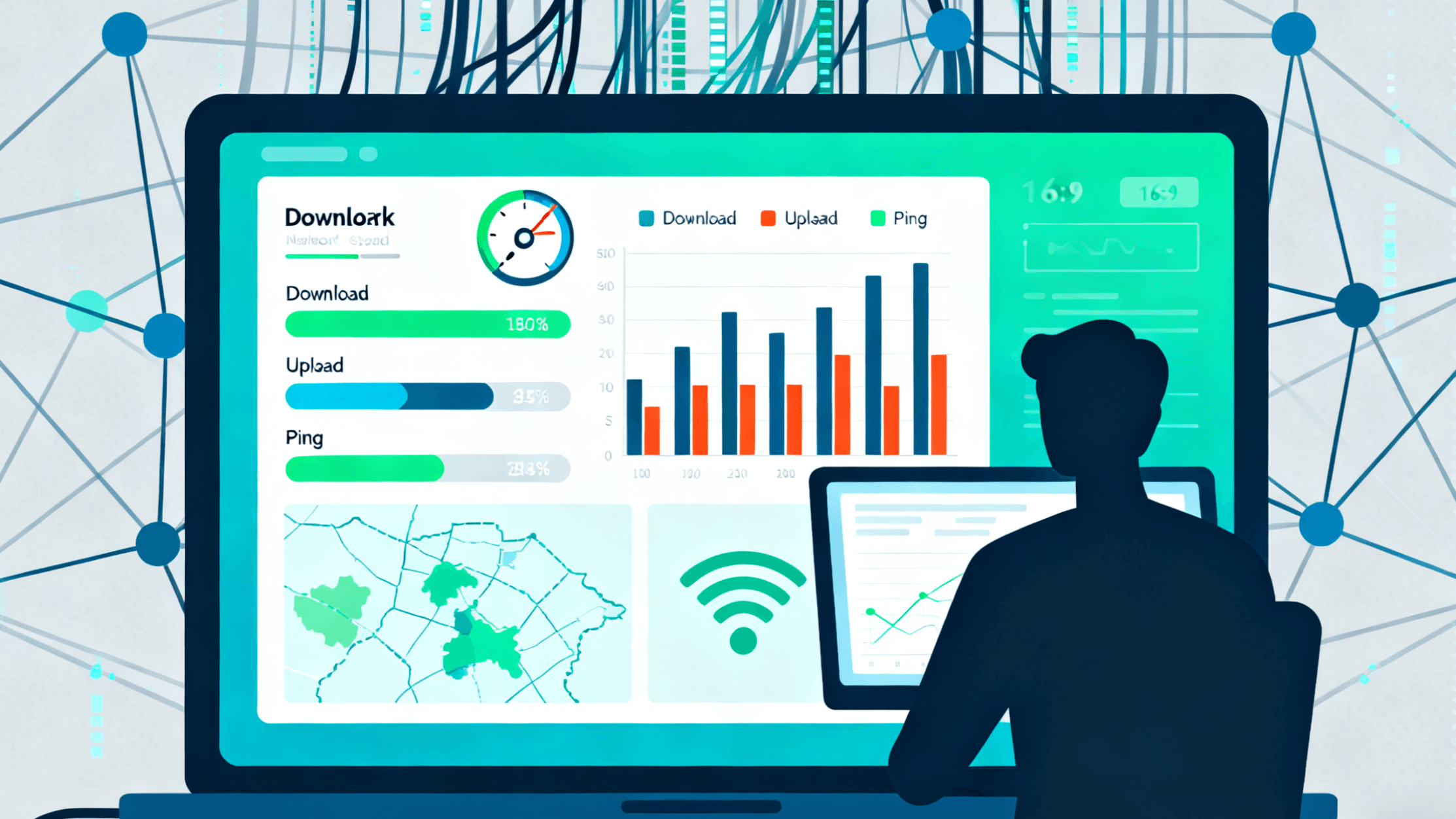 Cách chọn nhà cung cấp mạng băng thông rộng hoặc di động tốt nhất cho bạn
Cách chọn nhà cung cấp mạng băng thông rộng hoặc di động tốt nhất cho bạn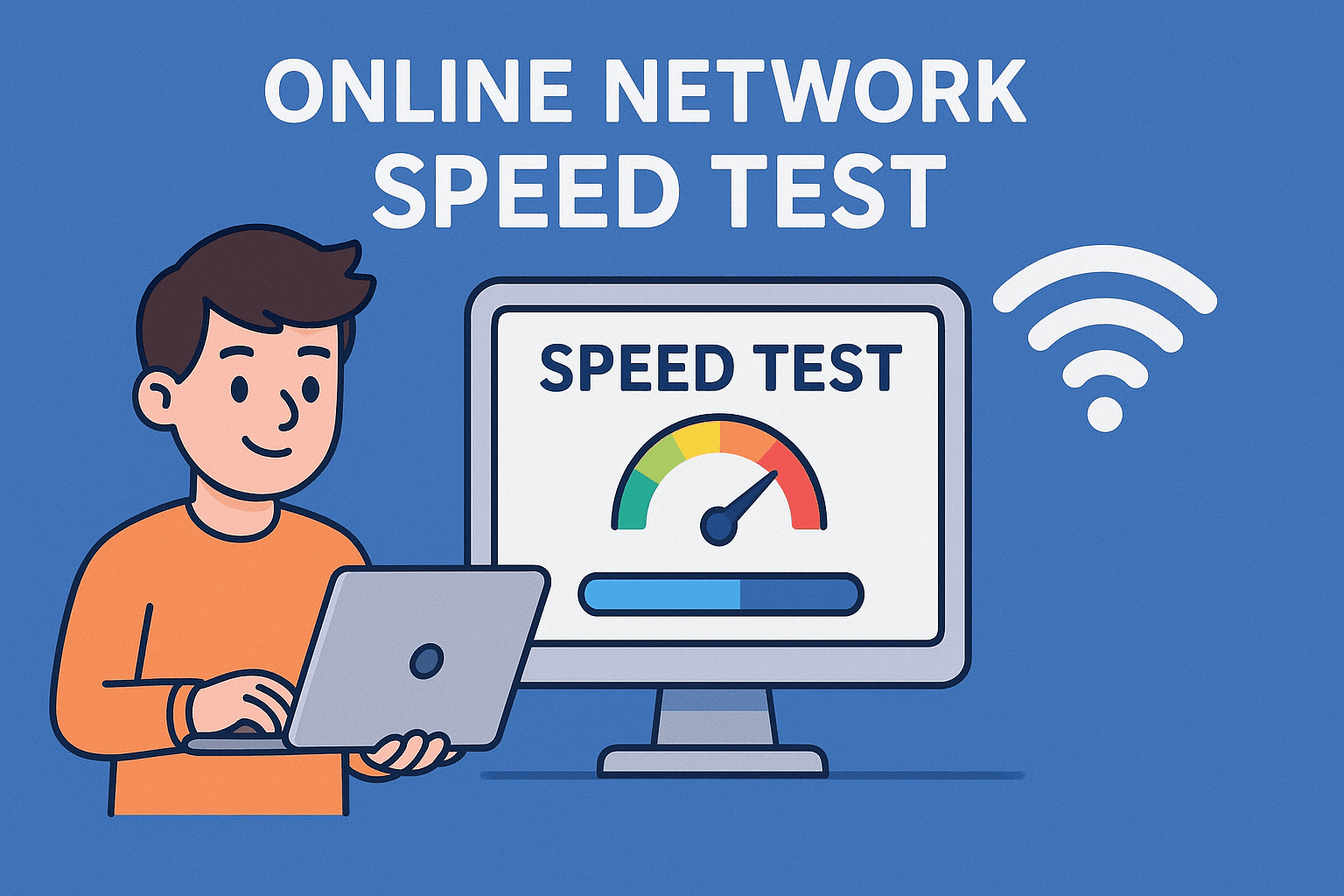 Mbps có nghĩa là gì? Sự khác biệt giữa tốc độ tải xuống và tốc độ tải lên là gì?
Mbps có nghĩa là gì? Sự khác biệt giữa tốc độ tải xuống và tốc độ tải lên là gì?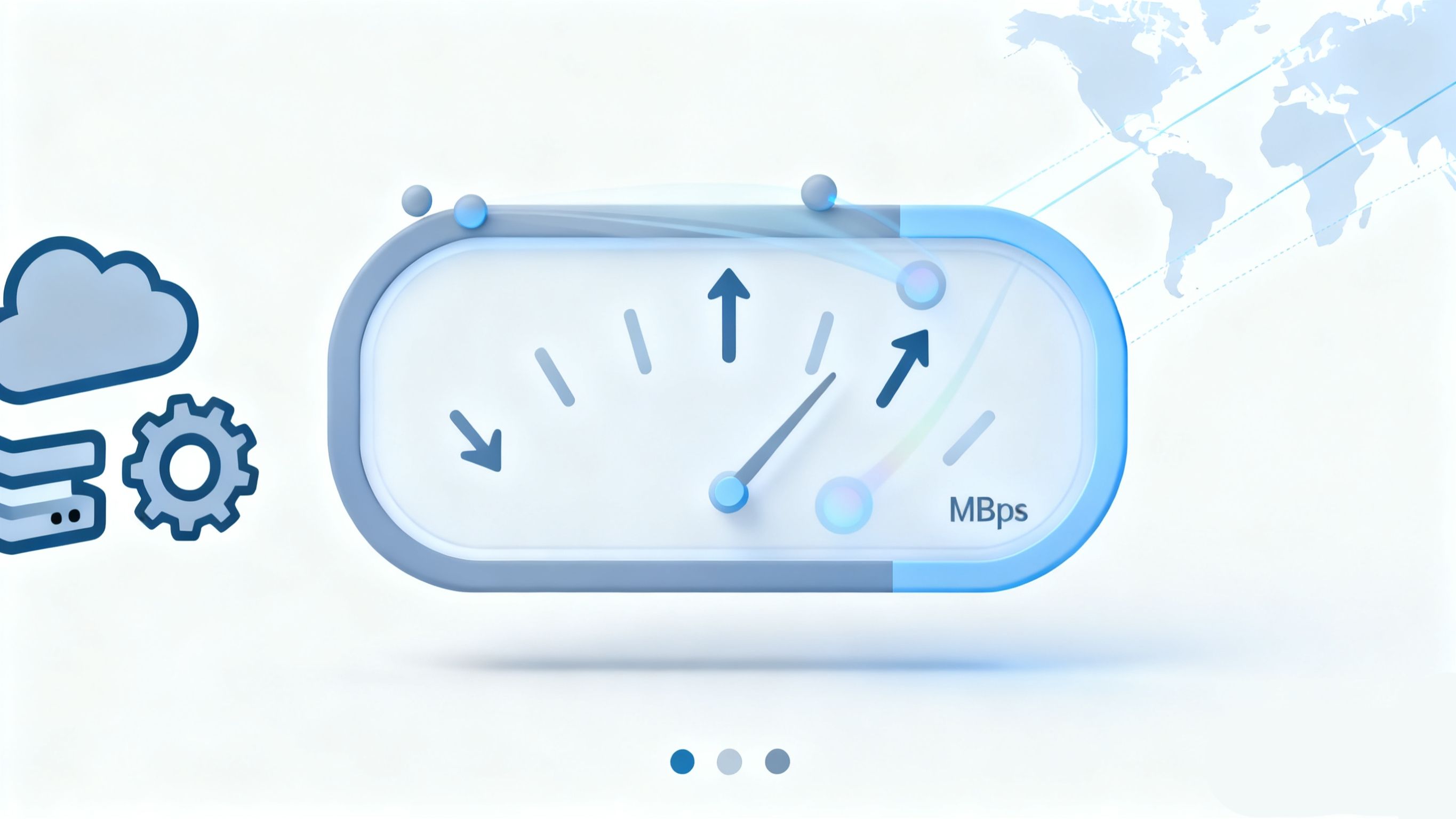 Hướng dẫn kiểm tra tốc độ băng thông di động và PC: Kiểm tra tốc độ Internet của bạn trong một phút
Hướng dẫn kiểm tra tốc độ băng thông di động và PC: Kiểm tra tốc độ Internet của bạn trong một phút
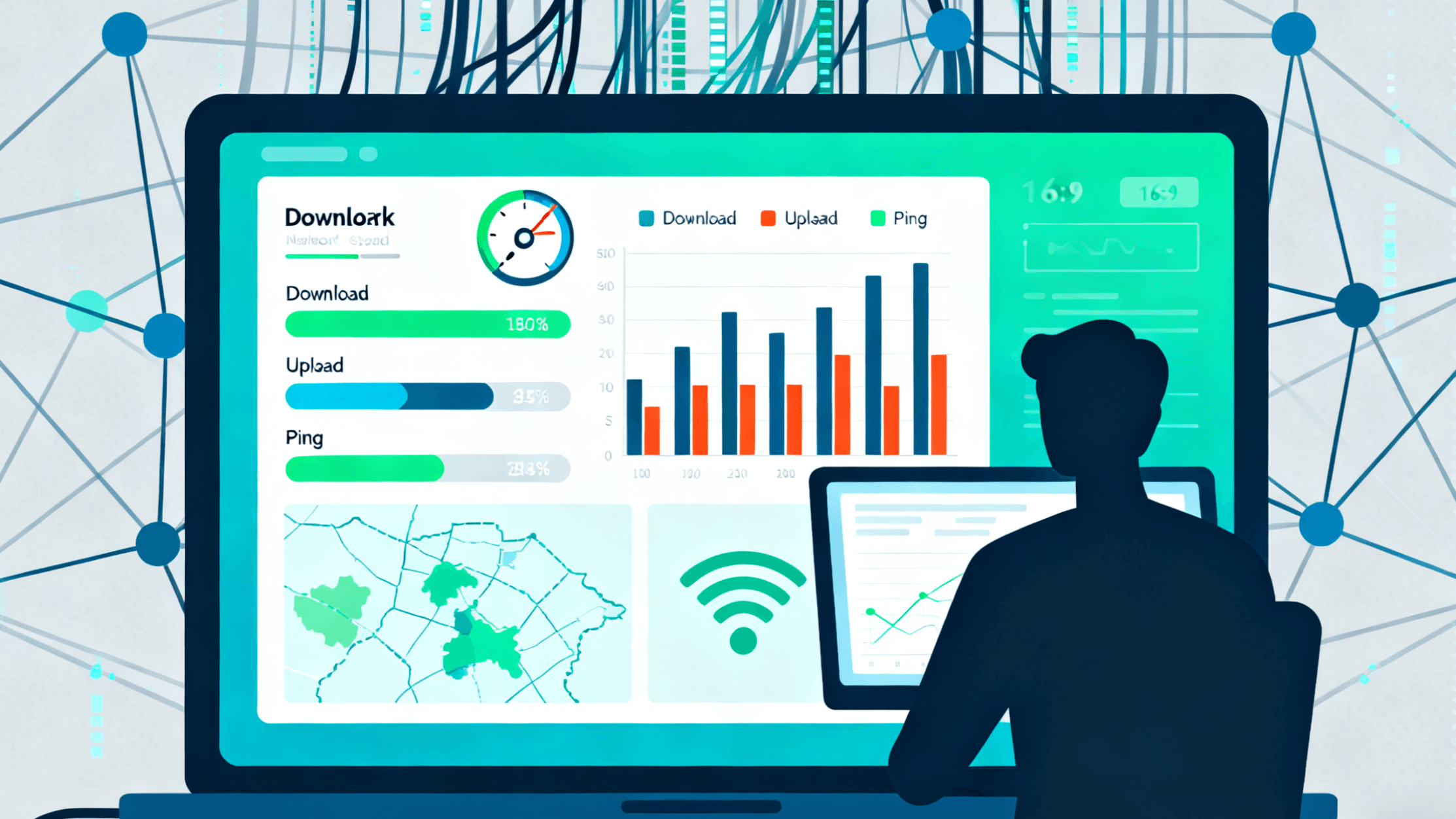 Cách chọn nhà cung cấp mạng băng thông rộng hoặc di động tốt nhất cho bạn
Cách chọn nhà cung cấp mạng băng thông rộng hoặc di động tốt nhất cho bạn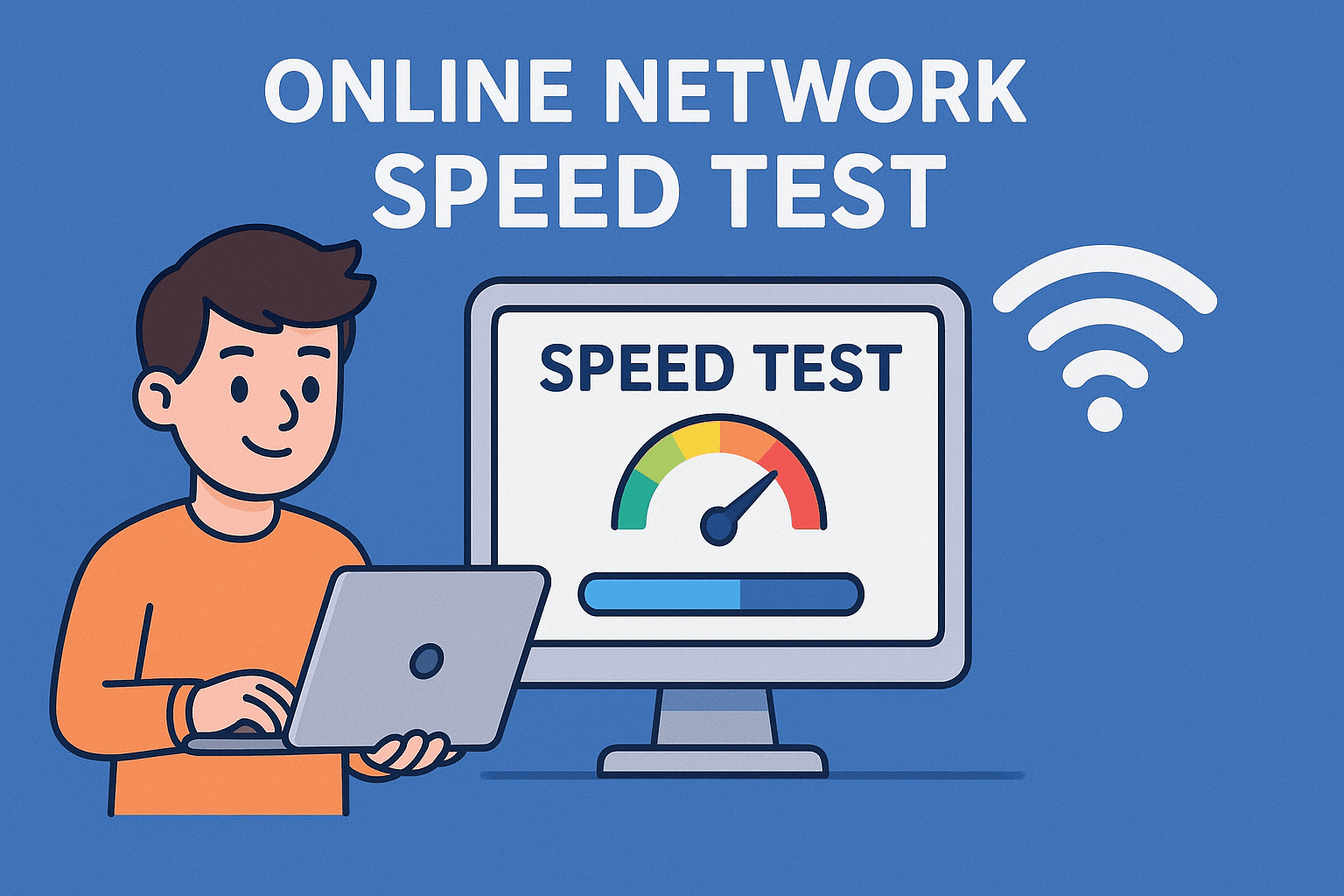 Mbps có nghĩa là gì? Sự khác biệt giữa tốc độ tải xuống và tốc độ tải lên là gì?
Mbps có nghĩa là gì? Sự khác biệt giữa tốc độ tải xuống và tốc độ tải lên là gì?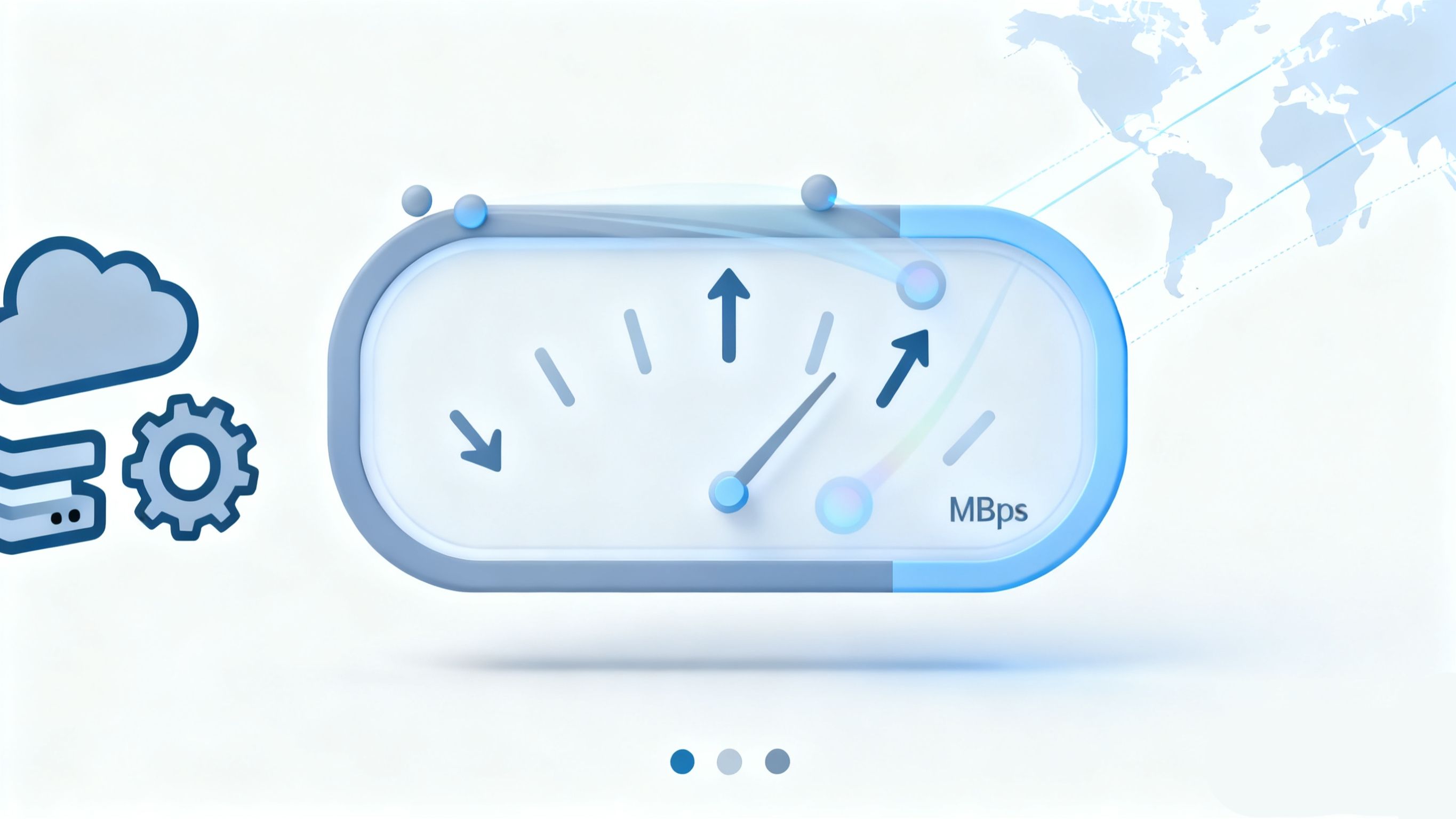 Hướng dẫn kiểm tra tốc độ băng thông di động và PC: Kiểm tra tốc độ Internet của bạn trong một phút
Hướng dẫn kiểm tra tốc độ băng thông di động và PC: Kiểm tra tốc độ Internet của bạn trong một phútXem thêm
Mục lục
Đọc thêm Cách Sử Dụng ToDetect Để Kiểm Tra Dấu Vân Tay Trình Duyệt Của Bạn
Cách Sử Dụng ToDetect Để Kiểm Tra Dấu Vân Tay Trình Duyệt Của Bạn Công Cụ Chống Liên Kết Tài Khoản Tối Ưu Cho Tiếp Thị Ma Trận Nhiều Tài Khoản: Phát Hiện Dấu Vân Tay Trình Duyệt
Công Cụ Chống Liên Kết Tài Khoản Tối Ưu Cho Tiếp Thị Ma Trận Nhiều Tài Khoản: Phát Hiện Dấu Vân Tay Trình Duyệt Kiểm tra dấu vân tay trình duyệt chỉ với một cú nhấp! Hướng dẫn toàn diện để ngăn chặn liên kết tài khoản và bị cấm trong hoạt động nhiều cửa hàng trên Amazon/eBay
Kiểm tra dấu vân tay trình duyệt chỉ với một cú nhấp! Hướng dẫn toàn diện để ngăn chặn liên kết tài khoản và bị cấm trong hoạt động nhiều cửa hàng trên Amazon/eBay
 Cách Sử Dụng ToDetect Để Kiểm Tra Dấu Vân Tay Trình Duyệt Của Bạn
Cách Sử Dụng ToDetect Để Kiểm Tra Dấu Vân Tay Trình Duyệt Của Bạn Công Cụ Chống Liên Kết Tài Khoản Tối Ưu Cho Tiếp Thị Ma Trận Nhiều Tài Khoản: Phát Hiện Dấu Vân Tay Trình Duyệt
Công Cụ Chống Liên Kết Tài Khoản Tối Ưu Cho Tiếp Thị Ma Trận Nhiều Tài Khoản: Phát Hiện Dấu Vân Tay Trình Duyệt Kiểm tra dấu vân tay trình duyệt chỉ với một cú nhấp! Hướng dẫn toàn diện để ngăn chặn liên kết tài khoản và bị cấm trong hoạt động nhiều cửa hàng trên Amazon/eBay
Kiểm tra dấu vân tay trình duyệt chỉ với một cú nhấp! Hướng dẫn toàn diện để ngăn chặn liên kết tài khoản và bị cấm trong hoạt động nhiều cửa hàng trên Amazon/eBayXem thêm